- 在女人上面怎么成为真正的男人 1个简单易行的方法揭秘 男人必看! 帮助用户解决问题
- 刻录加密DVD防复制技巧:手把手教你加密光盘制作方法 常用软件
- 光盘加密软件推荐:如何刻录防复制的加密光盘及制作ISO文件教程 视频转换器
- 获取的GIF素材背景不透明,推荐使用专用GIF处理工具(非Photoshop等大型软件) 视频转换器
- 专业音频转换指南:MP3到MIDI格式转换技术解析 视频转换器
- 酷狗KRC歌词转标准LRC格式完整指南(含专用转换器) 视频转换器
- 视频字幕调色指南:轻松修改视频文字颜色的技巧 视频转换器
- 专业视频时间码添加指南:如何在视频画面中嵌入动态日期时间 视频转换器
- 零基础学3D视频:手把手教你制作立体视觉效果 视频转换器
- 专业转换指南:如何将SWF格式转为EXE可执行文件 视频转换器
- 刻录时候识别不到我的外置刻录机 但是用别的软件就可以很轻松识别到 帮助中心
将照片转化为视频让照片MV更具观赏性和情感深度 实际上,这个过程就是将照片转化为视频
狸窝 复制 收藏 保存到桌面 快速找教程方案 反馈需求 社会主义核心价值观 在线客服 马上注册 升级VIP
现代的视频编辑软件功能丰富,它们不仅能够处理视频内容,还可以对图片和照片集进行精细的编辑。你知道吗,通过这些软件,你可以轻松地将一堆杂乱无章、未经排序的照片转化为一个引人入胜的照片MV。实际上,这个过程就是将照片转化为视频。
那么,为什么要将照片转化为视频呢?这其中的好处可不少。首先,从整理和保存的角度来看,视频文件相比于单张的照片更易于管理和保存。想象一下,你要备份大量的照片,而只需将它们整理成一个视频,这不仅节省了空间,还使得查看和分享变得更为便捷。
其次,视频具有更强的感染力。相比于静态的图片,动态的视频更能吸引观众的眼球,传达出更丰富的情感和故事。你可以通过加入背景音乐、文字注释和过渡效果,让照片MV更具观赏性和情感深度。
因此,掌握将照片转化为视频的技能确实是非常有用的。不论是为了整理自己的照片库,还是为了制作一份特别的回忆,这项技能都能为你带来极大的便利和乐趣。
照片集制作视频 效果截图:

先把软件安装后打开,进入软件之前需要设置影片的宽高比。一般来说长宽比, 4:3更接近正方形, 16:9接近长宽比2:1的长方形. 后者用来看1080P的电影比较好。 不同的影片适合的宽高比不一样

接下来我们需要先把照片素材全部添加到软件中来,点击软件左上角的“导入”后再弹出的“打开”的窗口中点击选中所有的图片素材(鼠标圈选或者按住Ctrl+a全选),选全部选中后点击右下角的“打开”就把所有的图片添加到软件中来了。
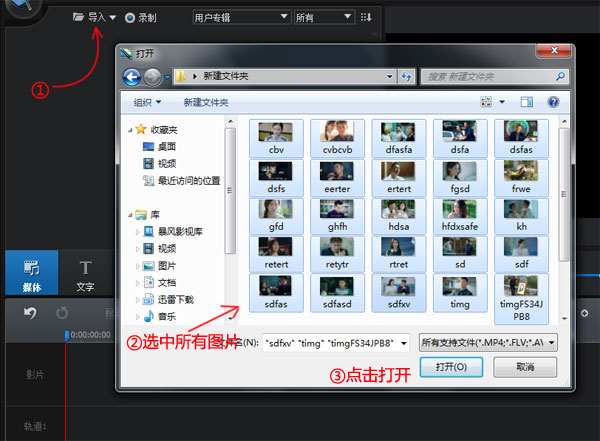
图片导入到软件中后,我们需要把给视频添加的背景音乐也添加到软件中来,添加的方法与添加视频的方法是一样的。点击软件左上角的“导入”后再弹出的“打开”的窗口中点击选中音乐文件后,点击“打开”文件就添加到软件中来了。
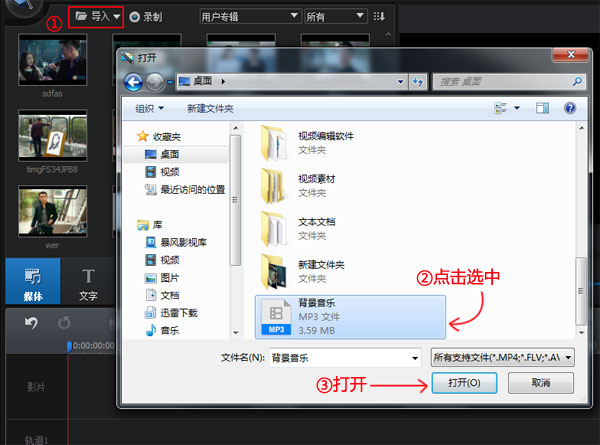
下面我们把所有的图片添加到下面的视频轨中,可以点击选中软件中所有的图片后拉至下面的视频轨(全选方法:鼠标圈选或者同时敲击键盘中的Ctrl+a)如果有排序要求的可能需要一张一张的添加了,图片添加完成后再添加音乐至音乐轨。一切都整理完毕后,点击中间工具栏中的过渡“ 。
。

大家是知道的,图片与图片之间应该是需要添加一些转场过渡效果,否则视频在播放起来的时候就会显得比较生硬。所以我们把转场效果添加至每两张图片的中间(具体操作如步骤一),如果想调整每一张图片的显示时长的话直接拖拉图片的长度在视频轨即可。一位狸友说:充值的一个十年的会员,让我在狸窝接触到了不少好玩好用的软件,谢谢。
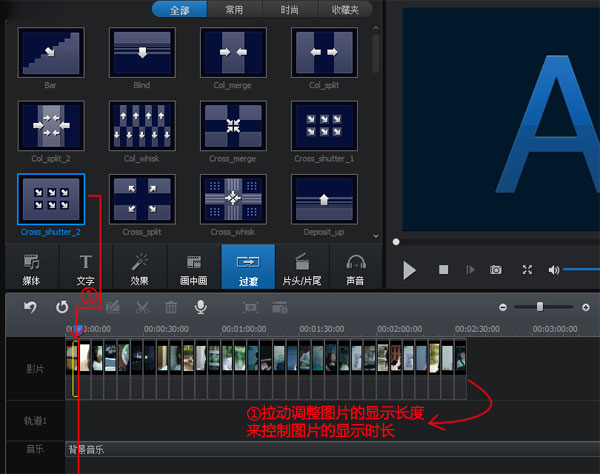
其实每个转场效果的时间是可以设置的,但是数值区间只有0秒~2秒,0秒就***删除这个转场,并且我们默认状态下转场的时长也是两秒的,所以这一步就简单的提一下大家看一看就好。如果还是想设置的话可以按照下面的步骤进行就可以啦。
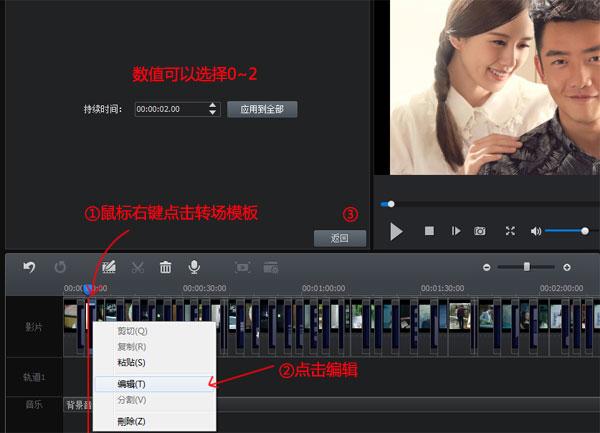
接下来我们来编辑视频画面,首先要进入编辑界面,进入方法步骤如下:鼠标右键点击视频轨中你需要修改的图片——编辑,就可以进入视频编辑界面,再或者双击视频轨中的图片同样也可以进入编辑界面,两种方法任选其一。
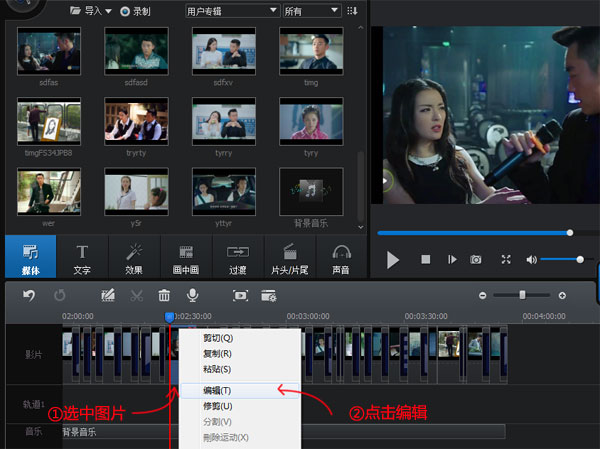
在此编辑界面中我们尅编辑的参数都展示在下面了,可以旋转视频,调整视频的对比度,饱和度,亮度,色调等等,如果想给视频添加运动效果的话可以点击软件右上角的“ ”,裁剪视频画面的话点击下面的“裁剪”进入裁剪界面。
”,裁剪视频画面的话点击下面的“裁剪”进入裁剪界面。
 ”,裁剪视频画面的话点击下面的“裁剪”进入裁剪界面。
”,裁剪视频画面的话点击下面的“裁剪”进入裁剪界面。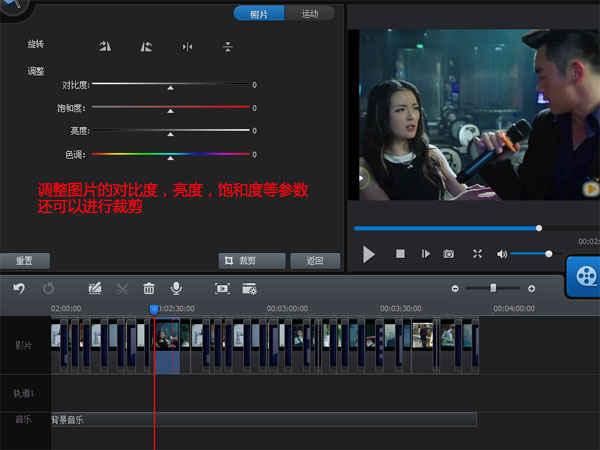
这里就是给图片添加运动效果的素材库啦,我们在需要给那张图片添加运动效果的话只需要鼠标选中视频轨中的图片后,在双击其中一个运动效果就添加成功了。需要给几个图片添加运动效果就需要操作几次,因为没有批量添加的功能。

当视频制作告一段落,我们紧接着要做的就是把这份心血结晶导出到我们的电脑上。在软件界面的右侧,你会看到一个导出的选项。虽然由于图片大小的限制,右侧的导出按钮在截图里没有完全展示,但这并不影响我们的操作。只要点击这个导出按钮,视频导出流程就正式启动了。
在导出过程中,我们会遇到一个视频参数选择的步骤。这里,我建议大家可以选择默认参数,这样视频导出会更为流畅和便捷。当然,如果你对视频制作和导出有更深入的了解,也可以根据自己的需求调整参数,以达到更好的效果。
如果你对视频参数感到好奇,接下来的段落将为你详细解读每个参数的含义和设置建议,帮助你更好地掌握视频导出的技巧。
在高级设置里,有几个参数可能对初学者来说不太容易理解。下面,我将为您逐一解释:
首先,我们来说说“视频编码器”。这是一个通过特定的压缩技术,将一种视频格式的文件转换为另一种视频格式的关键组件。视频编码器就像一个翻译,帮助不同的视频格式之间进行沟通。
接下来是“分辨率”。简单来说,分辨率就是视频的尺寸宽高比。您可以把它想象成一幅画的尺寸,分辨率越高,视频的画面就越清晰。
然后,我们聊聊“帧速”。帧速决定了视频的流畅度,就像电影是由一帧一帧的画面组成的,帧速越高,视频的画面就流畅,给人感觉就越自然。
最后,我们要提到的是“位元速率”,也经常被称作视频的比特率。比特率对视频的画质有着直接影响。比特率越高,视频的质量就越好,但同时也会占用更多的存储空间。
通过理解这些参数,您将能更好地调整和优化您的视频设置,以达到最佳的效果。
用800*800的图片做视频不能有黑边出现 淘宝视频制作(正方形图片制作视频):
http://www.leawo.cn/space-3896190-do-thread-id-73926.html
精美的电子相册制作方法 如何快速制作好看的音乐电子相册:
http://www.leawo.cn/space-5015878-do-thread-id-77285.html
狸窝是帮助用户解决问题 提供教程解决方案 在这个过程中有使用我们自己开发的软件 也有网上找的工具 只要帮助用户解决问题就好!在这个过程中我们的教程方案写作老师比较辛苦 有时为了一个教程要试验测试好几天及连续加班多日, 而大家的赞赏是一种肯定和表扬 不在于多少|打赏随意|只要你开心, 更像征一种鞭策和鼓励!!!
